Kategorie Vorlage
Was ist eine Kategorievorlage?
Erstellen
Um eine Kategorienvorlage zu erstellen, gehen Sie oben rechts im Abschnitt Vorlagen und verwenden Sie das Dropdown-Menü "Vorlage hinzufügen" und klicken Sie auf die Option Kategorie.
Nachdem Sie die Kategorievorlage ausgewählt haben, werden Sie aufgefordert, ein eBay-Konto aus der Liste aller mit der App verknüpften Konten auszuwählen. Dieses Konto wird der von Ihnen erstellten Kategorievorlage zugeordnet. Kategorien in Bezug auf das gewählte Konto werden unter den Kategorien angezeigt, aus denen Sie sie zuweisen können.
Bearbeiten
- Klicken Sie auf die Registerkarte Kategorie (verfügbar auf der ersten Position links auf Ihrem Bildschirm).
- Finden Sie die Vorlage, die bearbeitet werden muss (verwenden Sie Filter, um den Prozess zu beschleunigen).
- Sobald Sie die Vorlage erhalten haben, die geändert werden muss, klicken Sie auf das Kebab-Menü für die jeweilige Vorlage und wählen Sie Bearbeiten.
Aktionen
Wenn Sie auf die Schaltfläche "Aktionen" klicken, erscheint ein Dropdown-Menü, in dem Sie eine bestimmte Aufgabe oder Funktion innerhalb der Anwendung beim Erstellen / Bearbeiten einer Vorlage ausführen können.
Doppelte Vorlage erstellen
Mit dieser Schaltfläche können Sie die aktuelle Vorlage innerhalb der Anwendung duplizieren. Durch Auswahl dieser Option erstellt die Anwendung eine neue Vorlage mit dem gleichen Layout, Struktur und Details wie die ursprüngliche Vorlage, die Sie bearbeiten oder anpassen können.
In allen Profilen speichern
Mit dieser Schaltfläche können Sie die aktuelle Vorlage in allen Profilen in der Anwendung speichern. Wenn Sie diese Option auswählen, wird die aktuelle Vorlage auf jedes Profil angewendet.
In einem bestimmten Profil speichern
Die Anwendung wird Sie bitten, das Profil auszuwählen, in dem Sie die Vorlage speichern möchten.

Primärkategorie Mapping
Die App listet alle verfügbaren Kategorien auf, die der Marktplatz dem ausgewählten verknüpften eBay-Konto anbietet. Die zuletzt zugewiesene Kategorienebene wird als Name der Vorlage festgelegt. Mit der Suchleiste können Sie eine gewünschte Kategorie für die Vorlage eingeben.
Mit eBay können Sie Kategorien bis zu 6 Stufen zuweisen, um je nach Kategorie, für die Sie sich entschieden haben, sehr spezifisch für Ihre Produktkategorie zu sein.
Bestes Angebot

Erforderliches Attribut
Sie können Ihren Produkten immer weitere Attribute hinzufügen, sobald Sie ihnen eine primäre Kategorie zugewiesen haben. Jede Kategorie bietet einige erforderliche Attribute. Klicken Sie auf EBay Attribut aktualisieren, Wenn ein erforderliches Attribut fehlt.
Optionales Attribut
eBay bietet an, einige optionale Attribute unter jeder Kategorie hinzuzufügen. Klicken Sie auf Attribut hinzufügen Schaltfläche. Diese sind als Artikelspezifikationen zu betrachten und mit größter Sorgfalt anzugeben.
Benutzerdefinierte Attribute
Falls Sie Ihr gewünschtes Attribut nicht finden, können Sie mit der App der ausgewählten Kategorie ein benutzerdefiniertes Attribut hinzufügen. Klicken Sie auf Attribut hinzufügen. Diese sind als Artikelspezifikationen zu betrachten und mit größter Sorgfalt anzugeben.
Produktzustand
Der Verkäufer kann eine der folgenden Optionen aus dem Dropdown-Menü auswählen, um über seinen Produktzustand zu erzählen. Sie können aus Neu oder als Produktbedingung verwendet wählen. Außerdem können Sie mit der App eine Beschreibung für Ihr Produkt hinzufügen, das seinen Zustand beschreibt.

Hinweis:Wenn die Produkte ihren Zustand auf eBay erwähnten Zustand erfordern, müssen Sie ihre Angaben angeben, da es sich um ein Pflichtfeld auf eBay handelt.
Variation Bildeinstellungen
Wenn Sie möchten, dass Bilder basierend auf der Variation ändern möchten, wählen Sie das Attribut Bildrotation aus. Aktivieren Sie das Kontrollkästchen, das für die Variationsbilder erforderlich ist. Da eBay eine Richtlinie hat, mit der die einzelnen Variation für die Angebote ändern lässt, können Sie ein beliebiges Kontrollkästchen auswählen.
Sekundäre Kategorie Mapping
Sie können auch Secondary Category Mapping ausführen, Listing in zwei Kategorien erhöht die Chancen, dass Ihr Artikel vor einem interessierten Käufer erhält.
Klicken Sie auf“Sekundäre Kategorie aktivieren,â€wie unten gezeigt. Mit der App können Sie bis zu 6 Stufen der Sekundärkategorie Mapping durchführen.
- Durchsuchen Sie die eBay Kategorien unter dem Suchsymbol Kategorie.
- Alle verfügbaren eBay-Kategorien werden aufgelistet, um Ihren Produkten zuzuordnen.
- Sobald Sie fertig sind, Speichern Sie die Vorlage.

Hinweis:Es ist zwingend erforderlich, eine Sekundärkategorie für Ihre Produkte hinzuzufügen, wenn die Option aktiviert ist. Außerdem erhebt eBay eine Gebühr für die Erstellung der sekundären Kategorie.
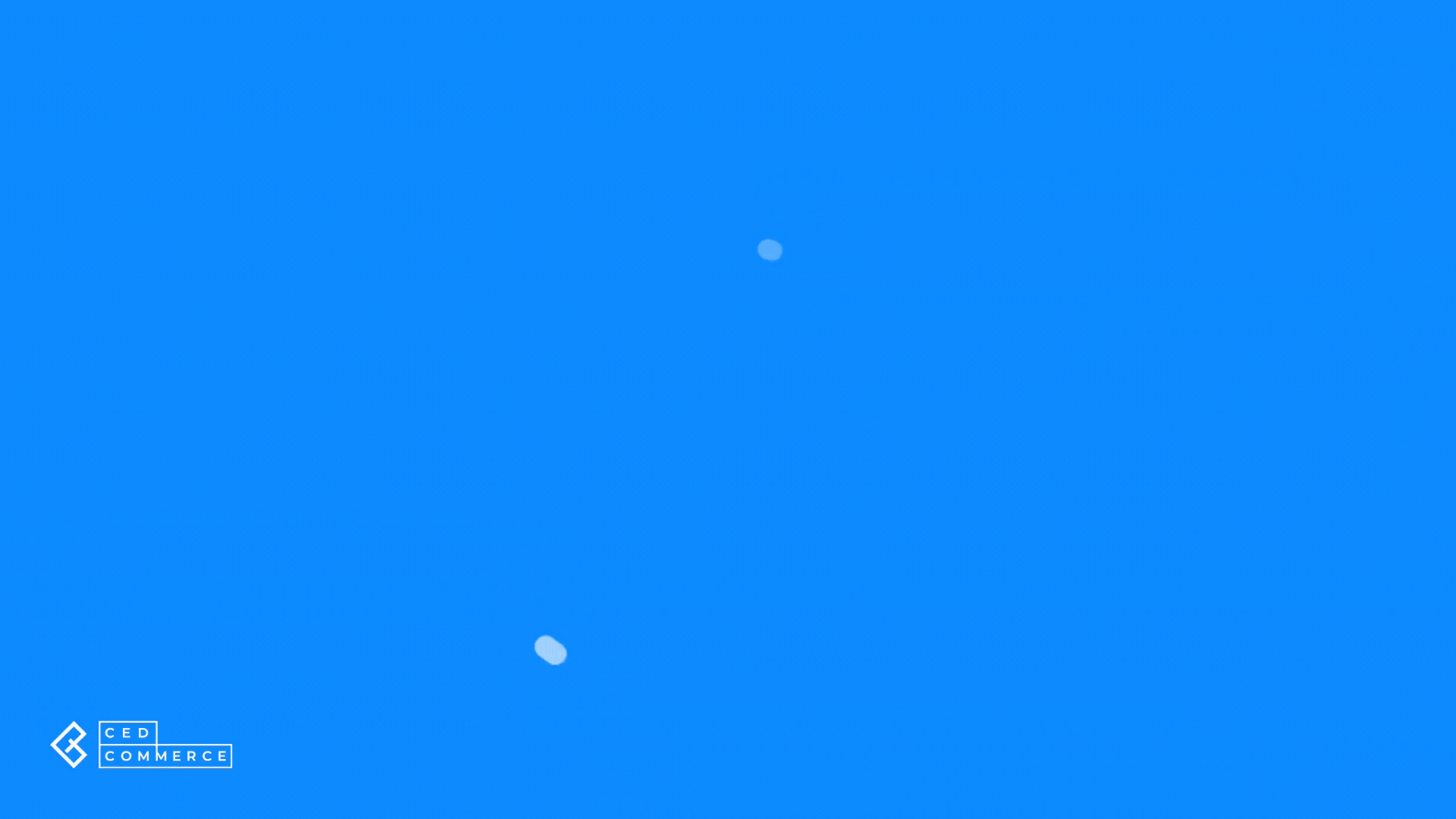
Related Articles
Vorlagen
Das Konzept der“Vorlagenâ€wurde eingeführt, um sicherzustellen, dass Verkäufer die wesentlichen Details zu ihren Produkten wie Kategorie, Titel, Preis & Inventar, Beschreibungen und andere wichtige Attribute leicht bearbeiten / aktualisieren ...Übersicht der Anwendung
CedCommerce ist ein führender Multichannel-Enabler und bietet mehr als 100.000 zufriedene Kunden in über 25 Ländern mit mehr als 100 Lösungen. Die eBay Multi-Account-Konnektivität hilft jedem Händler, seine Verkaufsreise auf eBay in Magie zu ...App für eBay
Diese Konfiguration funktioniert für Produkte, wenn sie von App auf eBay verwalten. Sie können die App to eBay Produktkonfiguration auch für jedes Konto auf individueller Ebene einrichten. Artikelstandort Informationen zum Standort des Artikels ...eBay-Konten
Im Abschnitt eBay-Konten können Sie Ihre hinzugefügten Konten verwalten und weitere Konten mit der Anwendung verknüpfen. Hinzufügen eines eBay-Kontos Sie können ein eBay-Konto aus einer Region Ihrer Wahl hinzufügen, um Ihre zu verkaufen Shopify ...Shopify zur App
Die Produktmanagementeinstellungen funktionieren für Produkte, wenn sie von Shopify zu App verwalten. Produktsynchronisierung Mit der Option können Sie die Produktdetails automatisch aus dem Shopify Store mit der App synchronisieren. Sie können die ...